Cómo hacer un filtro de Snapchat en Mac o PC
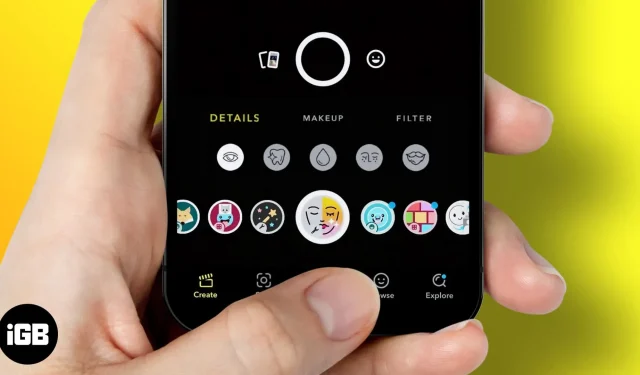
Aunque Snapchat se considera pionera en la introducción e integración de filtros y lentes en su plataforma, lo hizo mediante la compra de una startup. Y me atrevo a decir que fue una de las adquisiciones más encomiables dado el uso generalizado de estos filtros por parte de la gente. ¿Pero sabías que también puedes hacer un filtro de Snapchat?
¡Bien, leíste bien! Déjame mostrarte cómo crear un filtro de Snapchat en tu iPhone o iPad. Pero primero, aclaremos lo básico.
Hay diferentes filtros de Snapchat
Antes de comenzar a crear filtros, comprendamos los diferentes tipos de filtros de Snapchat. Hay dos tipos de filtros: wiz, filtros regulares y geofiltros. Ahora bien, estos filtros ordinarios también consisten en lentes. Sin embargo, me centraré en comprender las diferencias entre estos dos filtros.
1. Filtro normal de Snapchat
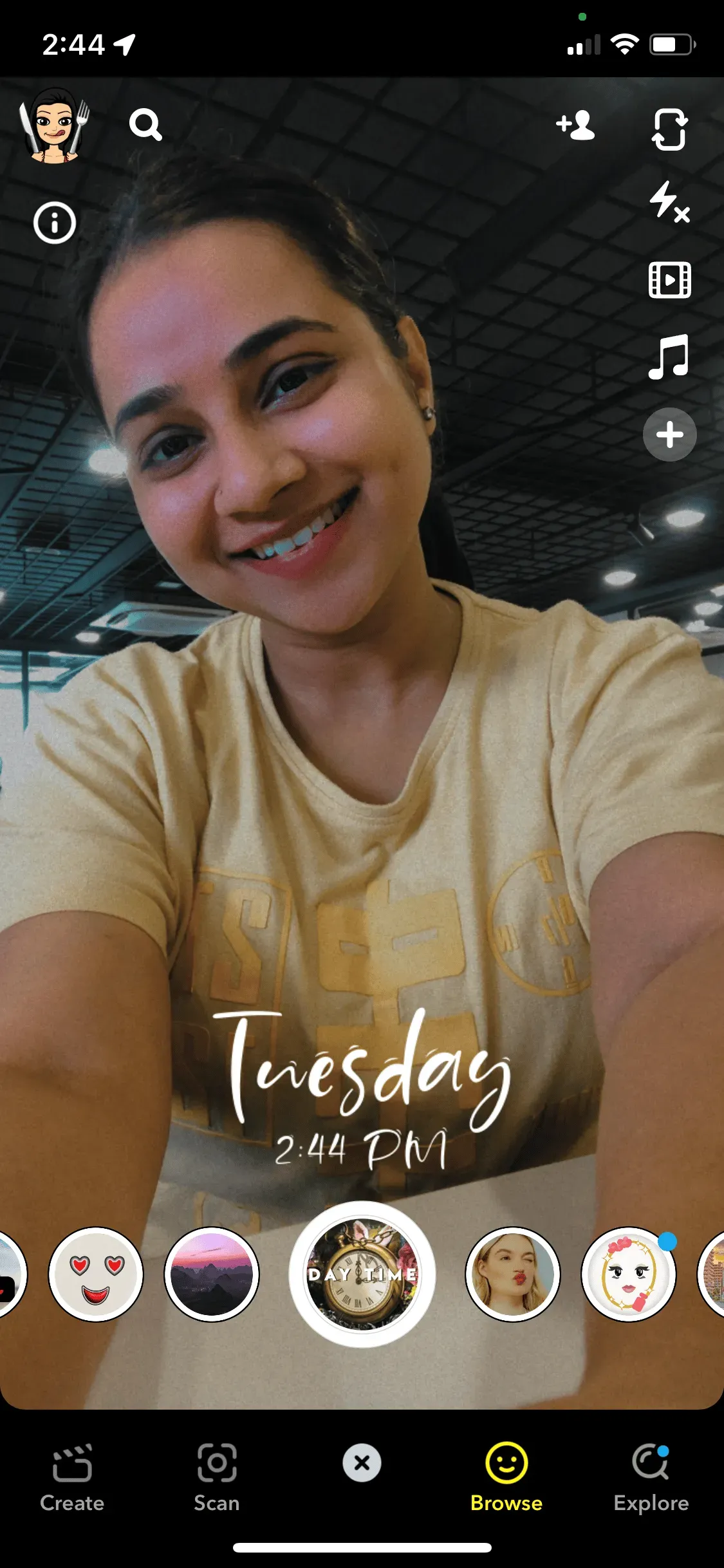
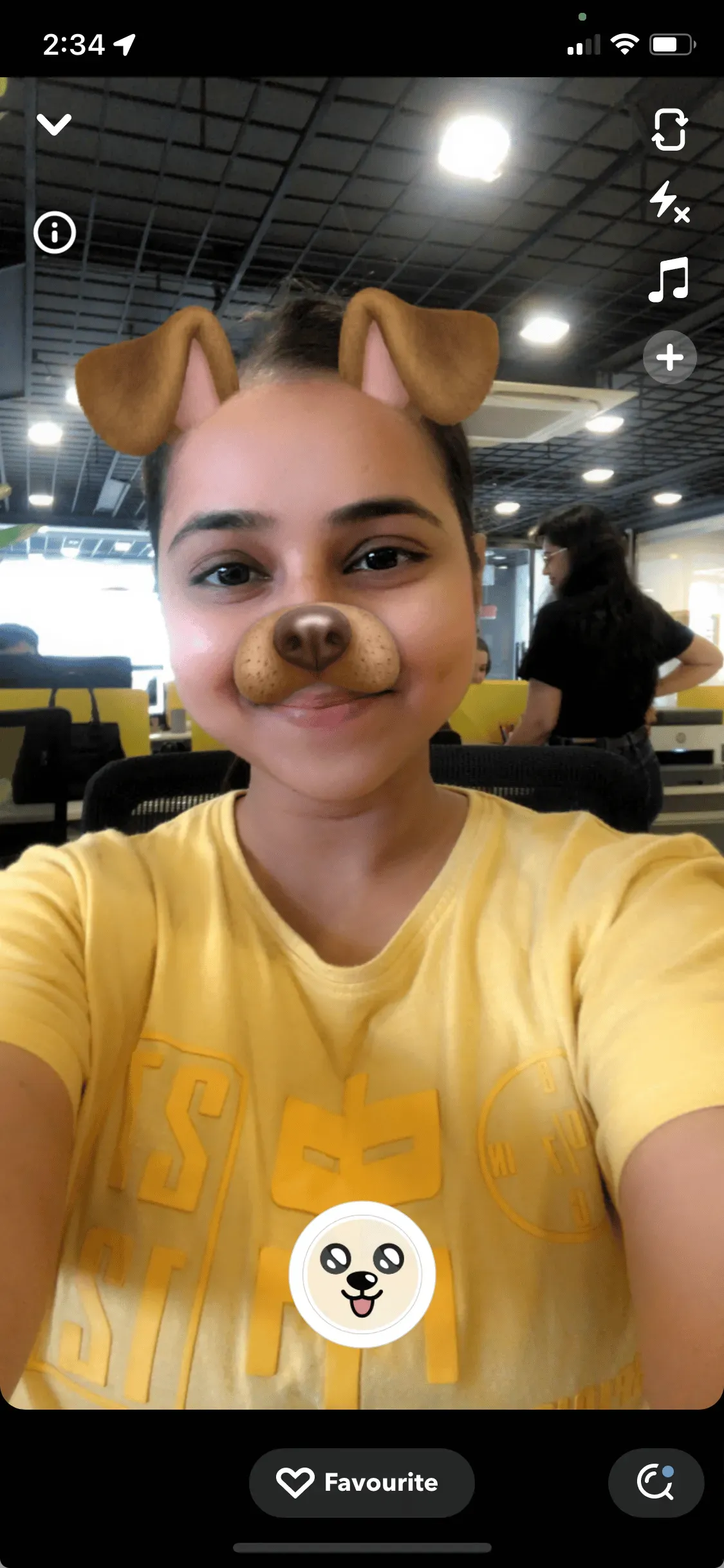
2. Geofiltro de Snapchat
Cuando lee el término «Geofiltro», básicamente está asociando el prefijo GEO con una ubicación geográfica. Y tienes razón para eso. Snapchat Geofilter se basa en la ubicación. Las empresas y los particulares pueden crear un geofiltro para anunciar el lanzamiento de un producto o un evento. Los geofiltros se dividen en filtros personales y filtros comunitarios.
Cualquiera puede crear un filtro comunitario de forma gratuita. Y estos filtros suelen estar limitados a ciudades, puntos de referencia, universidades, etc. Por otro lado, los usuarios deben pagar dinero para crear filtros personales relacionados con eventos como cumpleaños, bodas, etc. También hay filtros personales y comerciales, pero en este artículo, nos centraremos en la creación de filtros para individuos.
Mejores prácticas para crear filtros de Snapchat
Puede crear filtros de Snapchat gratuitos a través de un navegador web. Sin embargo, hay ciertas pautas que debe seguir. Aquí hay una lista de todos los requisitos.
- El tamaño del archivo debe ser de 1080 x 2340 píxeles.
- Tamaño del archivo < 300 KB.
- Resolución de archivo = 72 DPI.
- Descargar archivos. PNG con fondo transparente.
- Guarde el filtro desde el menú Archivo usando Guardar → Guardar para Web (heredado) → seleccione el ajuste preestablecido PNG-24.
Cómo crear un filtro comunitario (gratis) en Snapchat
Una vez que haya creado una imagen que cumpla con todos los requisitos anteriores, puede comenzar a crear un filtro de Snapchat de forma gratuita.
- Vaya a los filtros de la comunidad en el sitio web de Snapchat.
- Elija si desea crear un filtro de comunidad o un filtro de momento. Aquí he seleccionado la opción “Geofiltro”.
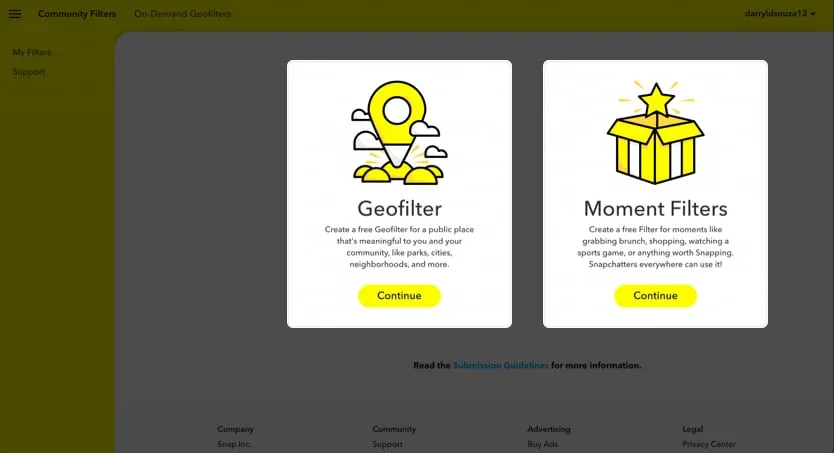
- Haga clic en Continuar.
- Haga clic en «Descargar» debajo del filtro «Descargar» y haga clic en «Continuar».
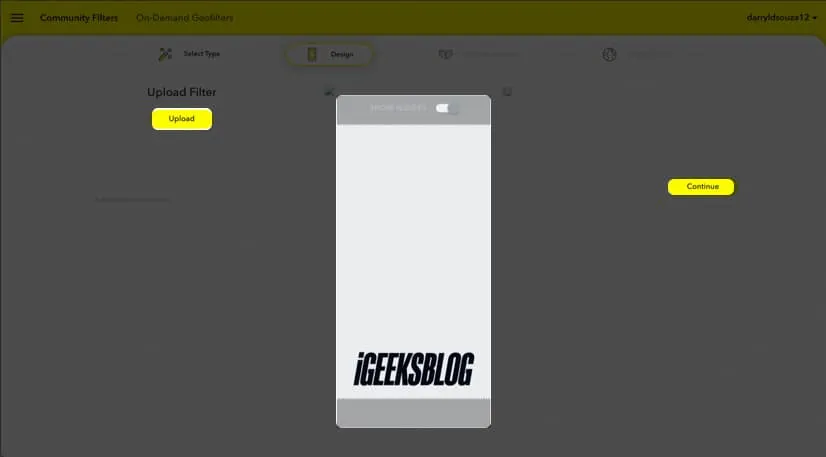
- Seleccione un área → haga clic en Continuar.
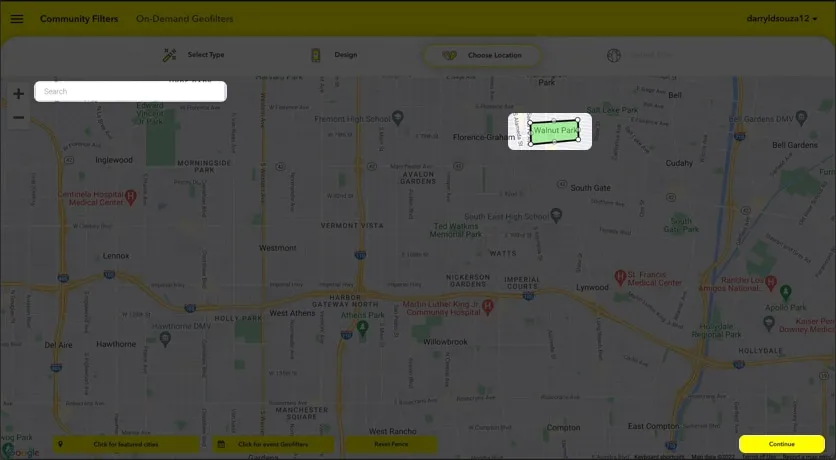
- Complete todos los detalles → haga clic en Continuar.
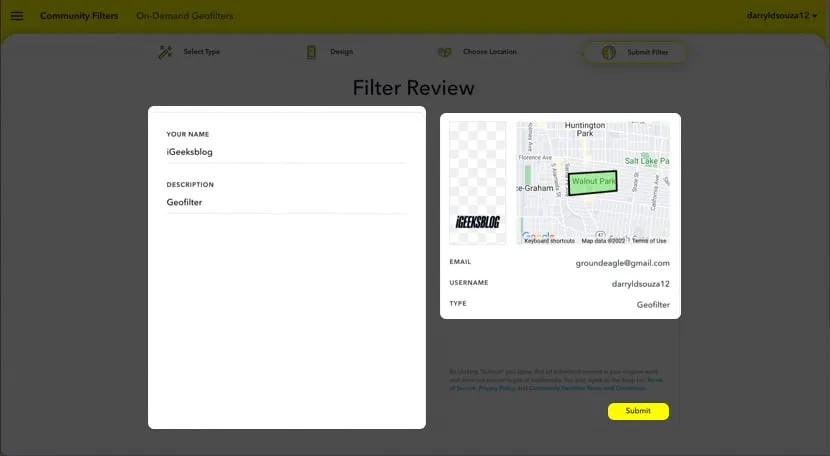
El equipo de Snapchat ahora revisará el filtro y recibirás un correo electrónico si tu filtro ha sido activado.
Cómo crear un filtro personal/comercial en Snapchat
- Vaya a la sección Filtro en el sitio web de Snapchat.
- Siga las instrucciones en pantalla y cree su diseño.
- Haga clic en Siguiente. Opcional: también puede hacer clic en Vista previa para ver el diseño que ha creado.
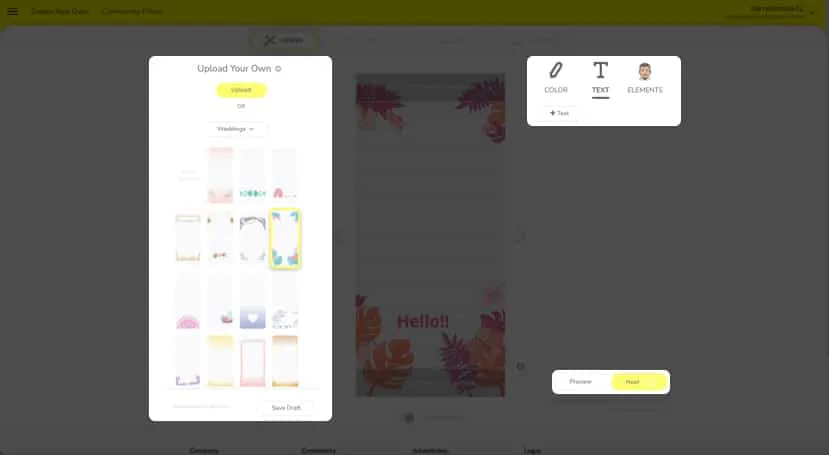
- En la página siguiente, seleccione una fecha y hora → haga clic en Siguiente.
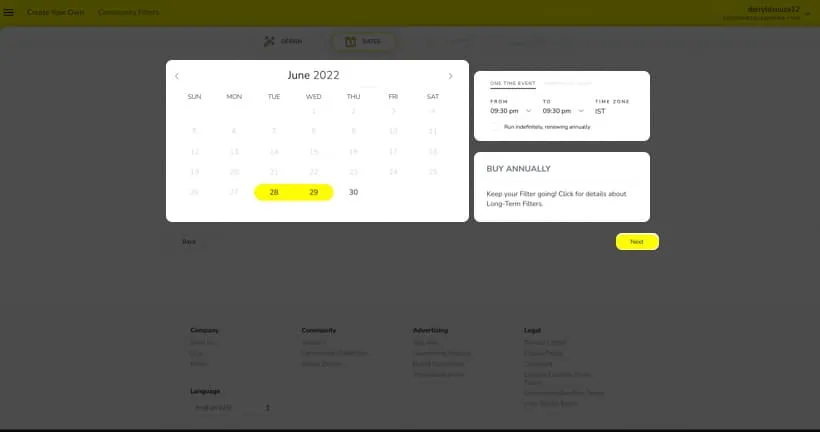
- Ahora seleccione un área en el mapa y haga clic en Finalizar compra.
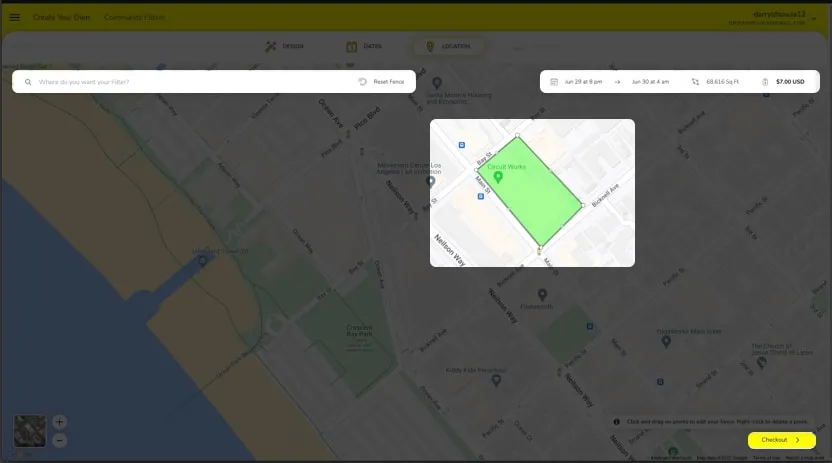
- En la página siguiente, seleccione un Tipo de uso según sus necesidades.
- Ingrese los detalles de su tarjeta → lea los términos y condiciones → haga clic en Enviar.
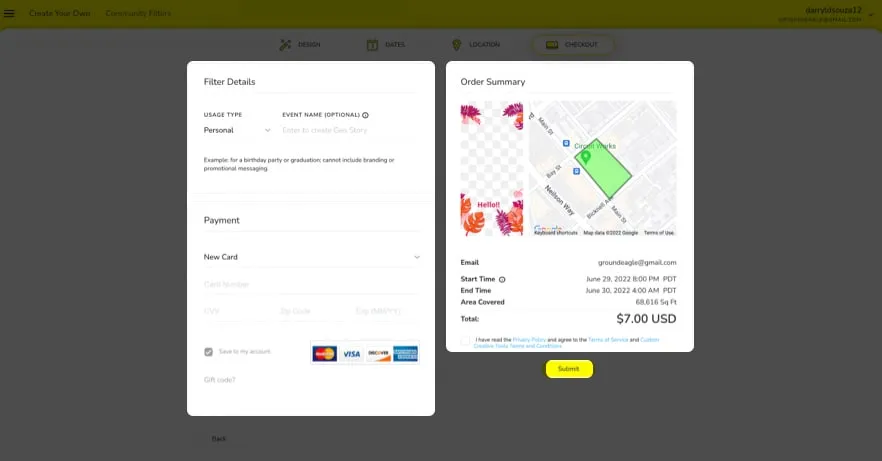
- El equipo de Snapchat ahora revisará el filtro y recibirás un correo electrónico si tu filtro ha sido activado.
Preguntas más frecuentes
¡Si y no! Los filtros de la comunidad son libres de crear. Sin embargo, los geofiltros personales y comerciales requieren pago.
Los geofiltros de Snapchat comienzan en $ 5 y más. El tamaño del área y la duración del filtro disponible determinan el costo al crear un filtro de Snapchat.
¡Eso es todo!
Espero que este artículo te haya ayudado a crear filtros de Snapchat. Si se encuentra con cualquier otro problema, hágamelo saber en los comentarios a continuación. Haré lo mejor para ayudarte.



Deja una respuesta